 IPAD-五大场景解构iCloud云服务理念
IPAD-五大场景解构iCloud云服务理念
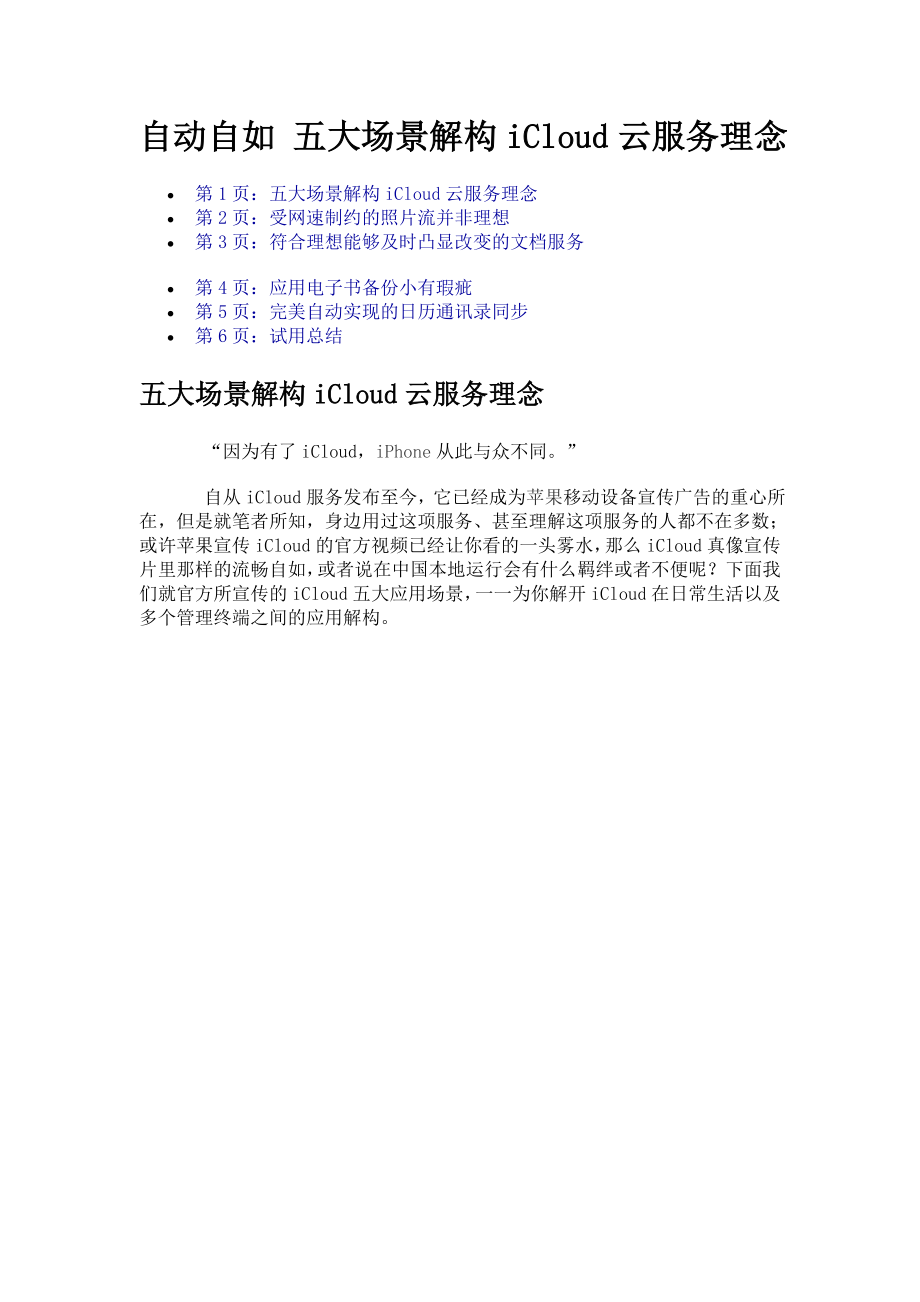


《IPAD-五大场景解构iCloud云服务理念》由会员分享,可在线阅读,更多相关《IPAD-五大场景解构iCloud云服务理念(16页珍藏版)》请在装配图网上搜索。
1、自动自如 五大场景解构iCloud云服务理念 第1页:五大场景解构iCloud云服务理念 第2页:受网速制约的照片流并非理想 第3页:符合理想能够及时凸显改变的文档服务 第4页:应用电子书备份小有瑕疵 第5页:完美自动实现的日历通讯录同步 第6页:试用总结五大场景解构iCloud云服务理念 “因为有了iCloud,iPhone从此与众不同。” 自从iCloud服务发布至今,它已经成为苹果移动设备宣传广告的重心所在,但是就笔者所知,身边用过这项服务、甚至理解这项服务的人都不在多数;或许苹果宣传iCloud的官方视频已经让你看的一头雾水,那么iCloud真像宣传片里那样的流畅自如,或者说在中国本地
2、运行会有什么羁绊或者不便呢?下面我们就官方所宣传的iCloud五大应用场景,一一为你解开iCloud在日常生活以及多个管理终端之间的应用解构。iCloud五种应用场景: 照片流:新照片将自动下载到你所有的设备上 文档云服务:在你使用的任何一部设备上浏览并编辑同一文档 应用软件、电子书与备份:你的内容,可随处储存与备份,与你一路同行 日历、Mail与通讯录:iCloud让你的信息保持最新,随时随地满足所需 查找我的朋友和查找我的iPhone:与朋友分享你的位置信息。遗失设备时寻找它受网速制约的照片流并非理想受网速制约的照片流并非理想 “有了 iCloud,你使用一部设备拍摄的照片,会自动呈现在你
3、所有其它的设备上。无需同步、无需发送,你的照片就处处闪现,随时随地任你欣赏。”概念中的iCloud照片流 看过官方iCloud宣传片的朋友应该有过印象,照片流无疑是视频中最为惊艳的功能之一,用iPhone拍摄的照片,自动推送跳转到其他设备的图片库中即刻展现;可是实际应用是否能像这样惊艳呢? 考虑到Windows系统的PC占有者巨大的使用者优势,而iCloud也是可以通过在Windows下下载一个控制面板来进行管理操作的,我们就先采用Windows上面的iCloud控制面板来作为管理“照片流”来进行试用。iCloud控制面板“照片流”位置 iCloud面板会在用户文档“我的图片”下默认新建两个照
4、片流文件夹,分别用来上传和下载图片。“下载文件夹”用来载入iCloud照片流中已有的图片,而“上传文件夹”意味着你将图片从本地拖至其中可以自动同步至iCloud。 iCloud控制面板在驻留任务栏的同时,会自动进行着内容的比较与同步操作,在我们将图片拖至“上传文件夹”中,会很快发现所有图片出现在我们的iPhone中的图片库的“照片流”相簿中。拖入上传文件夹的图片会自动上传“自动”并非轻易实现 以上还是比较简单的功能,不少网盘也能实现这种后台的自动任务。下面我们想到了官方广告中的惊艳动态效果,实际中能不能实现呢? 结果比较让人遗憾,当你iPhone或者iPad上面的相机拍摄完一张照片后,即使iC
5、loud的“照片流”功能打开,也无法像广告片中那样理想化的直接在其他设备的的图片库中找到。而且拍摄完成退出相机,iPhone也不会自动连接网络上传照片。 那样动态理想的功能恐怕要绕个弯才能实现,那就是需要在iPhone上打开“照片”,这样它就可以扫描新照片并且联网上传,当在其他设备上同样打开“照片”时,新照片才会同步到上面。网速制约,同步很久都没有成功 由于这样的流程,照片需要从一台设备中上传至iCloud服务器,也就是你的5GB免费存储空间,等到另一台设备打开图片库时自动下载,这样的过程经过实用非常耗时间,特别是对于用iPhone本身拍摄的体积比较大的图片,即使在WIFI环境下也需要较长的一
6、段时间才能实现。 体积大、网速慢、流程繁琐,原本寄希望很大的“照片流”成为了试用中最大的鸡肋功能,想象中的即拍即显示非但不能实现,恐怕还得承受可能由于网速制约同步不成功的问题。符合理想能够及时凸显改变的文档服务符合理想能够及时凸显改变的文档服务 照片流非理想化的状态难免让我们失望,不过iCloud中对于文档的云服务处理还是比较令人满意。由于我们所用到的评测平台iPad和iPhone中都没有Keynote或者Pages这样的应用,所以我们改用“备忘录”和“提醒事项”这两个类似的应用来试用iCloud对文档云服务的处理。 提醒:iCloud设置中默认没有开启“备忘录”这一项,它和下面要提到的“邮件
7、”一样需要你关联me邮箱服务才能够开启。“备忘”需要关联me账户 开启iCloud中的“备忘录”之后,每当我们在iPhone上新建一个备忘,iPhone都会原地自动连接一次网络进行同步上传操作,真正做到了自动和自如;当我们在其他设备如iPad上打开“备忘录”应用之后,体积较小的这类文字信息会瞬间同步至本地。在iPhone上新建事项 “提醒事项”的功能与之类似,不过由于“提醒事项”中可编辑的内容较多,时间、地点和人物均可以修改,每当我们新建或修改一项内容时,iPhone也会像前面一样连接一次网络来上传更改后的设置和信息。iPad中就会马上有所体现 相比体积较大的照片而言,文档这种占据先天体积优势
8、的文件在iCloud中显得更加得心应手,而且真正实现了完美的即刻同步,不需要任何其他的操作。 而由此可知,整个关于文档类的服务这类场景也能够比较让人满意,而在实际的应用中也是具有显而易见的实用性的,你不再需要在两台设备之间倒来倒去修改后的文档,只需要开启iCloud,这一切就能在打开文档编辑时自动完成。应用电子书备份小有瑕疵应用电子书备份小有瑕疵 “iCloud 可确保你所有的设备上拥有同样的应用软件和电子书。iCloud 还能为你的信息提供备份。这样,即使发生意外,它也能帮你化险为夷。” 同样,对于“备份”,iCloud会将你所有购买过的应用和图书的信息备份至服务器中,当你在任何一台iOS设
9、备中想要下载或者找回这些信息,都能够通过自动推送来实现。 在这里,我们想要实现的功能还是广告片中所展现的那样,尝试在iTunes中购买应用和图书,看能否自动推送至登陆同一账户的iPad中。iTunes中的已购项目都能找到云下载图标 不过当我们购买第一本书时遇到了一些麻烦,在PC上用iTunes购入一本书并且下载完成后,即使我们开启了iPad上面的iCloud中的图书、Store中的自动下载并且打开iBooks,iBooks在进行了一次联网检查后并没有要自动载入刚刚购买的那本书的意思,空空如也。在iTunes中购买一本书开始并未在iBook中被推送进来 直到我们手动下载一本书,并且验证过一次Ap
10、ple ID密码之后,当购买第二本书时,它就会被自动推送至iPad中了。 至于应用软件也是如此。我们能用这样的备份来做什么呢,比如更换iPhone或者iPad之后一些收藏过的应用的自动导入,或者图书库中随时随地获取正在阅读的那本书,甚至精确到已经读到了哪一页完美自动实现的日历通讯录同步完美自动实现的日历通讯录同步 “iCloud 可以存放你的日历、邮件和通讯录,并将它们自动推送到你所有的设备上。即使你转用另一部设备,仍可一如既往地投入工作。” 对于iCloud管理日历、邮件和通讯录的试用,无疑是我们体验iCloud中最为满意的,这也或许取决于iPad上美轮美奂的日历管理应用的设计。 无论新建或
11、是修改、删除一个日历项,iPhone和iPad都会互相做出及时的反应:联网上传或者下载所做的修改。每做一次修改都会联网 而且你还可以通过iCloud专用的网址来对你的日历项进行修改,在iPad或者iPhone设备上也能马上收到同样的效果。通过网页管理日历,效果依旧 在Windows中的iCloud控制面板中,你甚至可以关联Outlook中的日历,只是要记住选择日历中的“iCloud”日历项才可以,所有的改动和增减也必须在这下面才能实现与iOS设备的同步。而这一切也像前面在iOS一个平台中一样自动而且快捷自如,每次修改都能即刻收到效果。甚至可以关联至Outlook 与多点手势完美结合的iPad中
12、的日历管理,加之真正的与iCloud服务动态即时同步,这一项是给笔者留下最深印象的应用之一。而且相信这样的日程管理和同步操作也能在实际生活中受到非常广泛的应用,可能是“日程管理”这件事不可忽视一分一秒,总之这项功能是我们试用iCloud中最为满意的一项。通讯录与邮件也是一样。 如果你确信不会被Outlook中的各个日历账户搞晕,那么这个日程管理无疑是iCloud最为出色、实现最好的云服务了,每次修改和增减确实能够像概念中的那样马上显现,不过每次的网络连接,所付出的电量消耗也是需要考虑的。试用总结试用总结 “查找聚会地点,查找你的家人,或在下班后约定一个地方见面。如果你遗失了你的 iPhone、
13、iPad、iPod touch 或 Mac,iCloud 可以帮你找到它们。” 至于查找我的手机与朋友这两项应用,习惯了许多LBS类社交应用的用户或许对此并不陌生,通过定位来实现寻找你的手机让它播放声音,或者寻找附近的朋友发出邀请。定位手机并进行相应操作 对于iPhone丢失,查找我的iPhone无法像警察一样真正给你找回,只是支持远程锁定或者擦除用户信息的行为,不过播放声音这个功能倒是能够解救不少马大哈手机党,但是相比找个附近的人来拨通你的手机让它响铃,另外找一台其他的iOS设备是不是更加困难了呢?查找朋友位置总结: 理想很丰满,可现实就是如此骨感;虽说苹果将iCloud作为主推服务,但是让
14、其真正的本土化被中国用户接受还得经历个比较漫长的过程;一来从设备上说,如果只拥有单单的一个iPhone或者iPad,那iCloud除了在PC与他们之间起作用之外几乎就形同虚设,这样强强联合的生态系统只有你拥有两个或者以上的设备才能体现得出来;二来从地理隔离上说,除了简单的文档、日历、通讯录、备忘录这样体积不大的文字形式的信息可以比较动态快速的在两台设备之间游离,对于越来越大的照片这种东西确实很不给力,即使使用WIFI环境,这样一个先上传后下载的过程着实纠结,毕竟我们的5GB免费空间都在大洋彼岸。 不过iCloud也并不是非常的鸡肋,其中的文档服务和日历管理是比较突出的两个方面,使用感觉还是比较贴近宣传概念的。一个统一的服务无疑会让你免去在各个设备上修改这两项内容,并且拿着U盘拷来拷去的尴尬。而且抛去由于网速等隔阂的问题带来的不便,iCloud所倡导的云服务还是其他云存储所无法比拟的,简约至上是苹果传递也是我们所需要的办公和生活理念。
- 温馨提示:
1: 本站所有资源如无特殊说明,都需要本地电脑安装OFFICE2007和PDF阅读器。图纸软件为CAD,CAXA,PROE,UG,SolidWorks等.压缩文件请下载最新的WinRAR软件解压。
2: 本站的文档不包含任何第三方提供的附件图纸等,如果需要附件,请联系上传者。文件的所有权益归上传用户所有。
3.本站RAR压缩包中若带图纸,网页内容里面会有图纸预览,若没有图纸预览就没有图纸。
4. 未经权益所有人同意不得将文件中的内容挪作商业或盈利用途。
5. 装配图网仅提供信息存储空间,仅对用户上传内容的表现方式做保护处理,对用户上传分享的文档内容本身不做任何修改或编辑,并不能对任何下载内容负责。
6. 下载文件中如有侵权或不适当内容,请与我们联系,我们立即纠正。
7. 本站不保证下载资源的准确性、安全性和完整性, 同时也不承担用户因使用这些下载资源对自己和他人造成任何形式的伤害或损失。
